- Empty cart.
- Continue Shopping
Helpdesk Box Ứng Dụng Module Web Bán Hàng™ Trong ProBox One CRM Để Triển Khai Website Bán Lẻ Online Nhanh – Gọn – Không Tốn Phí
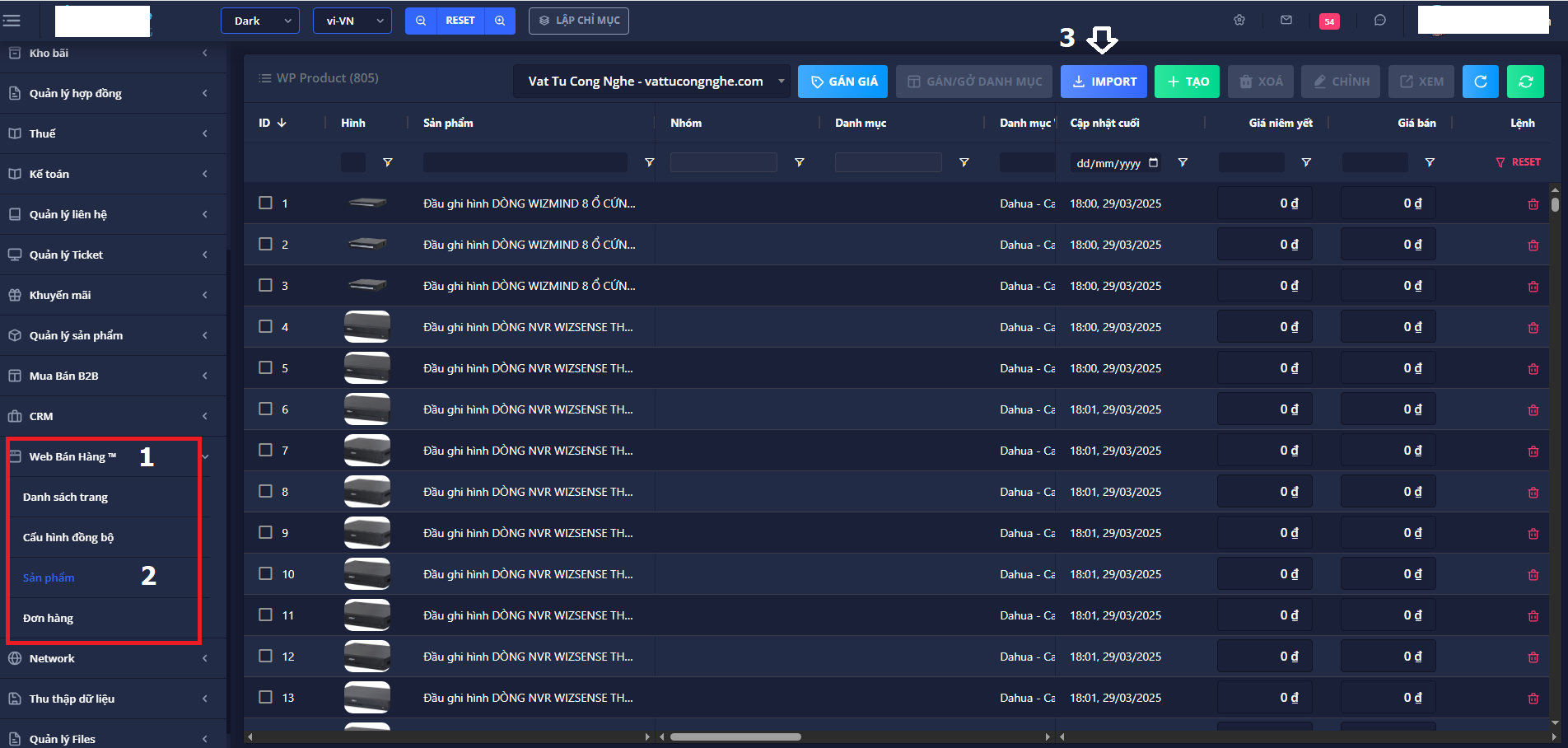
Trong bối cảnh ngân sách hạn chế và yêu cầu triển khai nhanh hệ thống bán hàng online, Công ty Cổ phần Helpdesk Box đã lựa chọn ứng dụng ngay Module Web Bán Hàng™ miễn phí được tích hợp sẵn trong ProBox One CRM.
Toàn bộ dữ liệu sản phẩm đã có sẵn trong Module Quản Lý Sản Phẩm.
Dưới đây là quy trình thực tế, theo từng bước tương ứng với các vị trí đã đánh số trong ảnh minh họa.
🔹 BƯỚC 1: Truy cập module Web Bán Hàng™ (Vị trí 1 & 2)
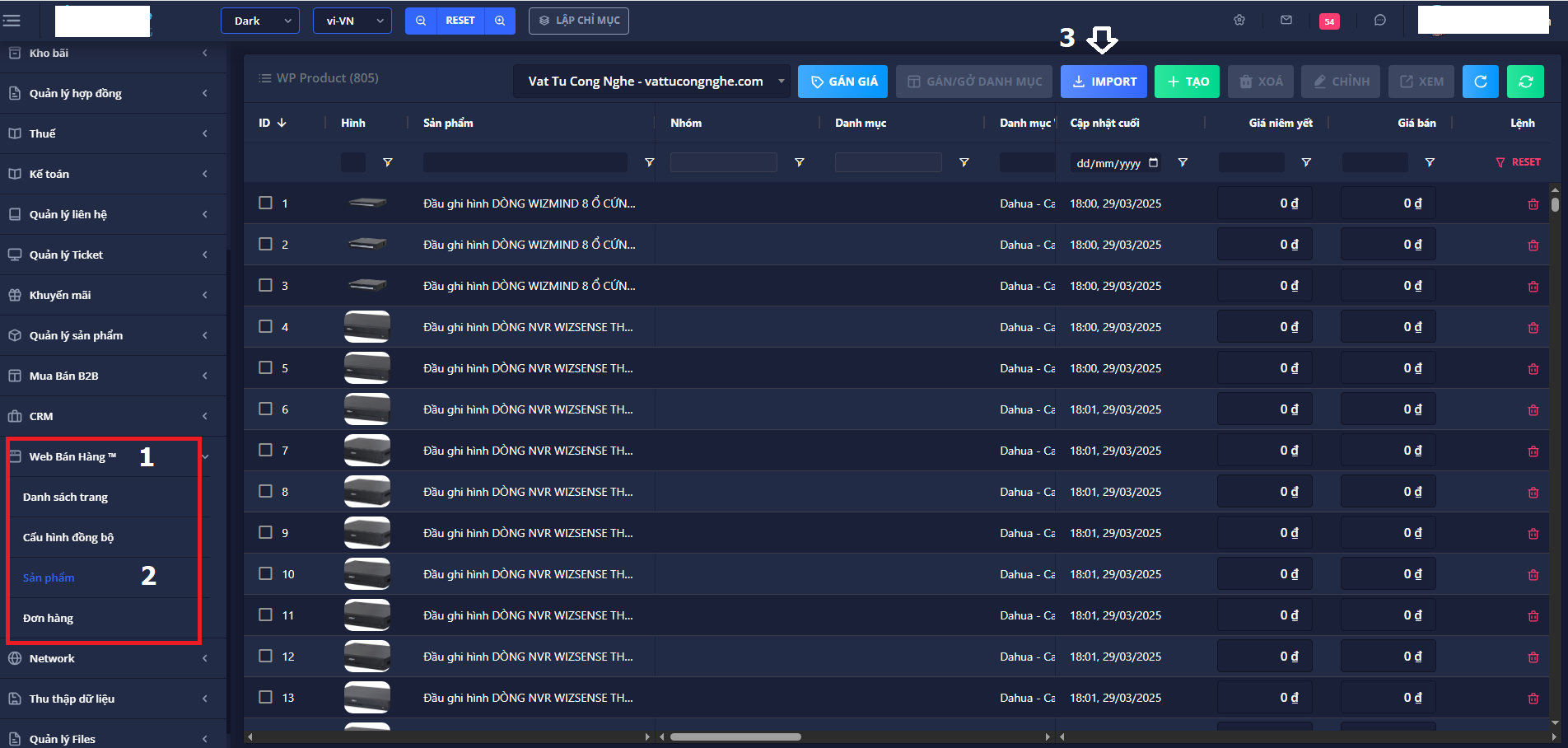
Từ menu chính trong ProBox One CRM → truy cập:
- Web Bán Hàng™ → Sản phẩm
Toàn bộ sản phẩm trong hệ thống Quản Lý Sản Phẩm trước đó (bao gồm hình ảnh, mã SKU, mô tả, giá bán…) sẽ được hiển thị tại đây.
✅ Lợi ích: Không cần nhập liệu lại – tận dụng dữ liệu đã chuẩn hóa trong CRM.
🔹 BƯỚC 2: Chọn sản phẩm cần xử lý (Vị trí 4 & 5)
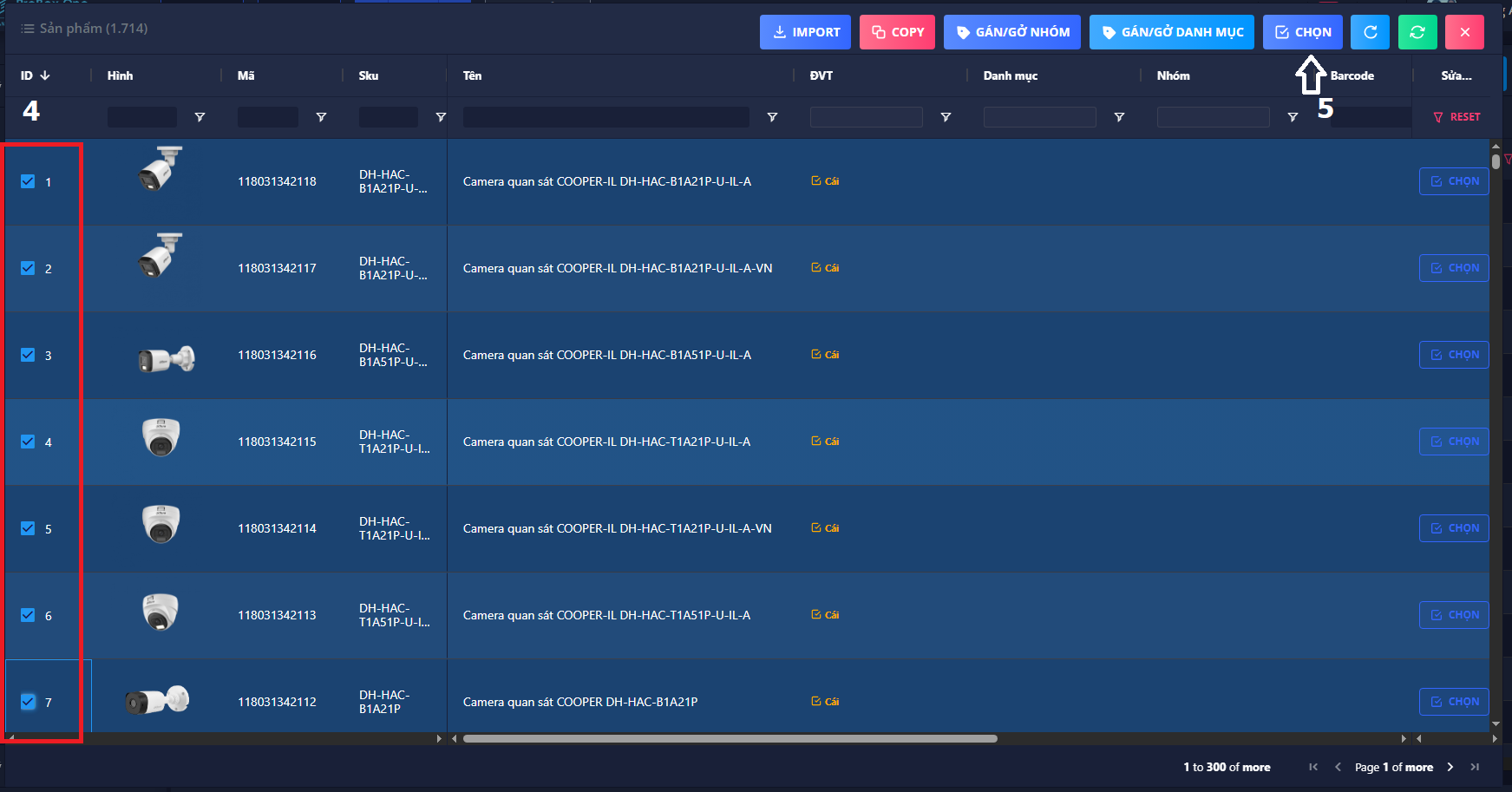
Tick chọn các sản phẩm muốn hiển thị trên website → nhấn CHỌN (vị trí 5) để tiếp tục xử lý danh mục hiển thị.
🔹 BƯỚC 3: Gán danh mục hiển thị trên website (Vị trí 6, 7 & 8)
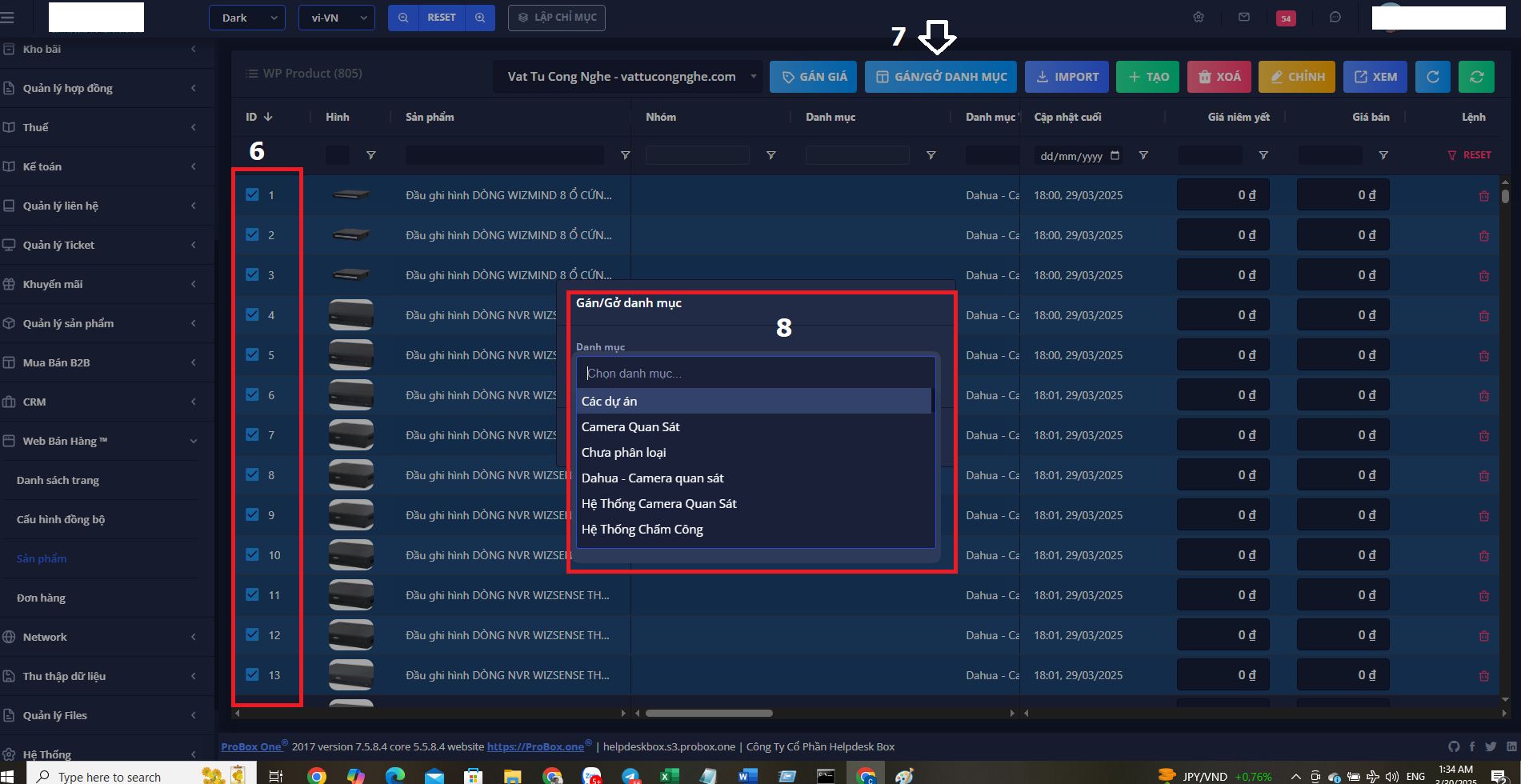
Nhấn nút GÁN/GỠ DANH MỤC (vị trí 7) → Chọn danh mục phù hợp trong popup (vị trí 8):
- Camera Quan Sát
- Hệ Thống Chấm Công
- Đầu Ghi Hình
- Thiết Bị Mạng…
✅ Danh mục giúp website tự động hiển thị sản phẩm theo cấu trúc phân loại chuẩn SEO và dễ dàng cho người dùng duyệt.
🔹 BƯỚC 4: Truy cập cấu hình đồng bộ (Vị trí 9)
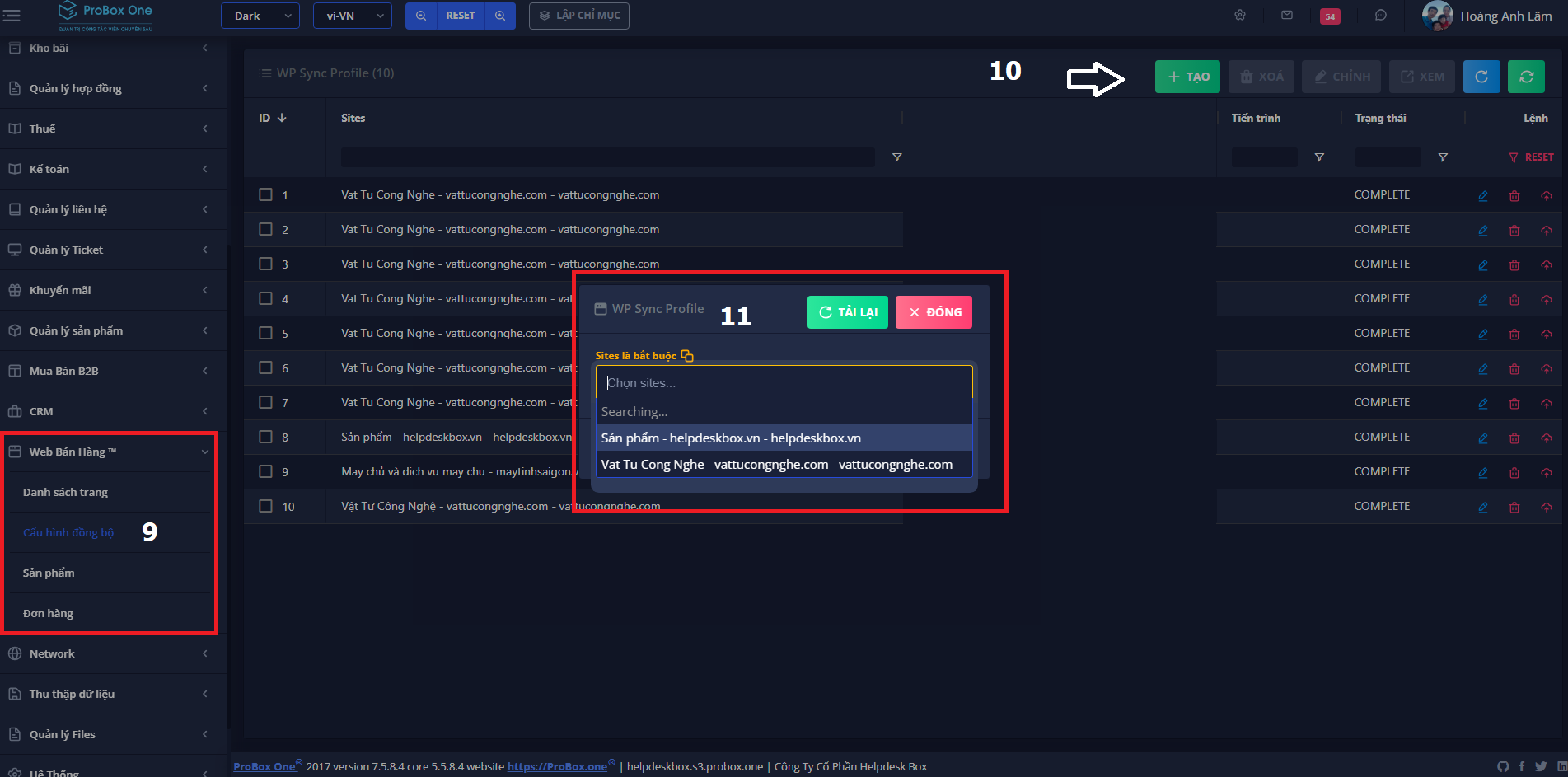
Tiếp theo, người dùng vào:
- Web Bán Hàng™ → Cấu hình đồng bộ
Đây là nơi tạo và kiểm soát kết nối giữa ProBox One CRM và các website WordPress được liên kết.
🔹 BƯỚC 5: Tạo mới cấu hình đồng bộ cho website (Vị trí 10 & 11)
Nhấn nút TẠO (vị trí 10) → chọn site cần đồng bộ (vị trí 11). Ở đây Helpdesk Box chọn:
Vat Tu Cong Nghe – vattucongnghe.com
✅ Có thể chọn 1 hoặc nhiều site nếu doanh nghiệp quản lý đa website.
🔹 BƯỚC 6: Khởi tạo Task Đồng Bộ (Vị trí 12, 13 & 14)
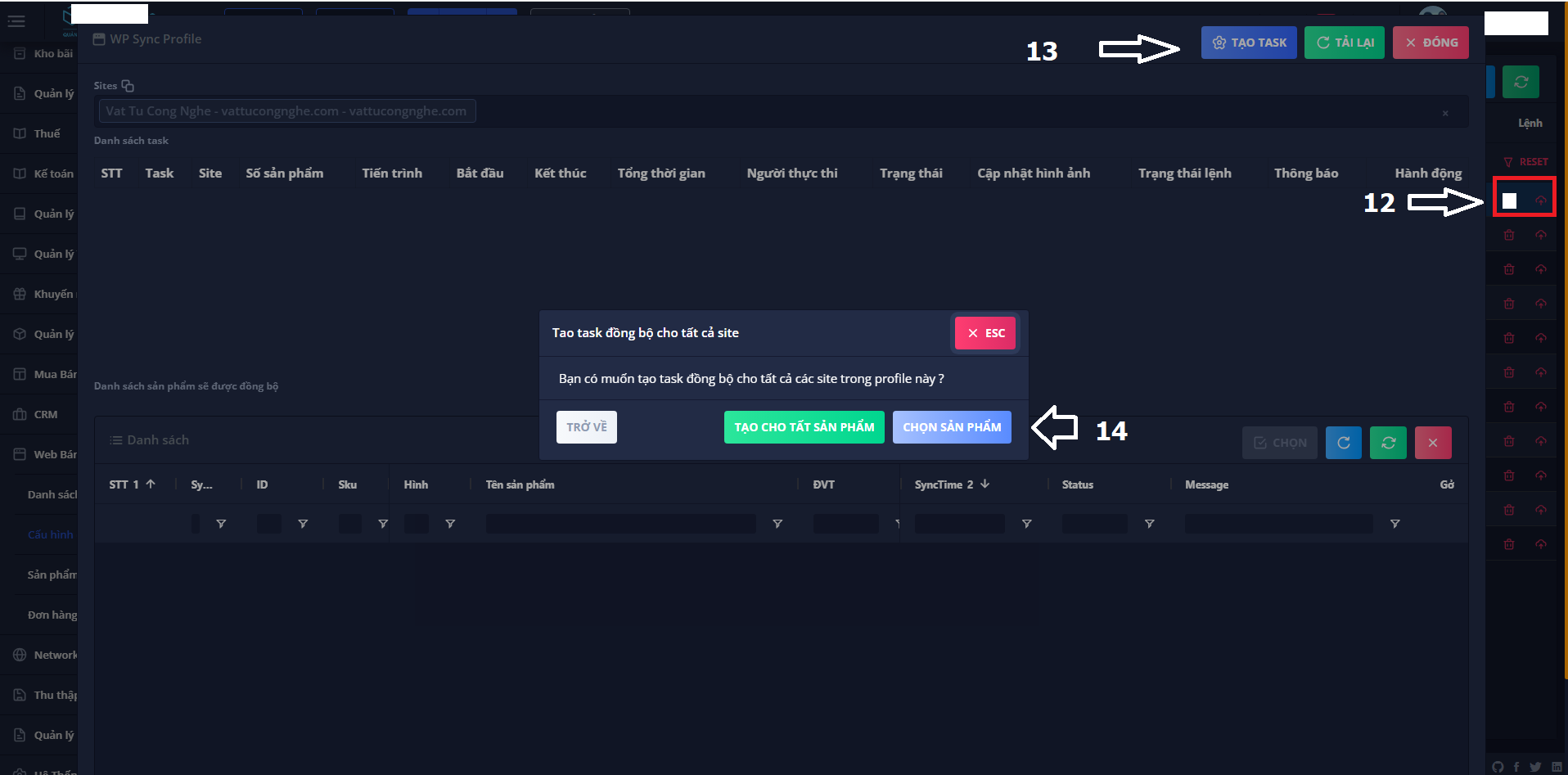
- Nhấn biểu tượng Tạo Task (vị trí 12)
- Nhấn TẠO TASK (vị trí 13)
- Chọn CHỌN SẢN PHẨM (vị trí 14)
Task này sẽ giúp hệ thống biết cần đẩy những sản phẩm nào từ CRM sang website.
🔹 BƯỚC 7: Chọn sản phẩm cụ thể trong Task (Vị trí 15 & 16)
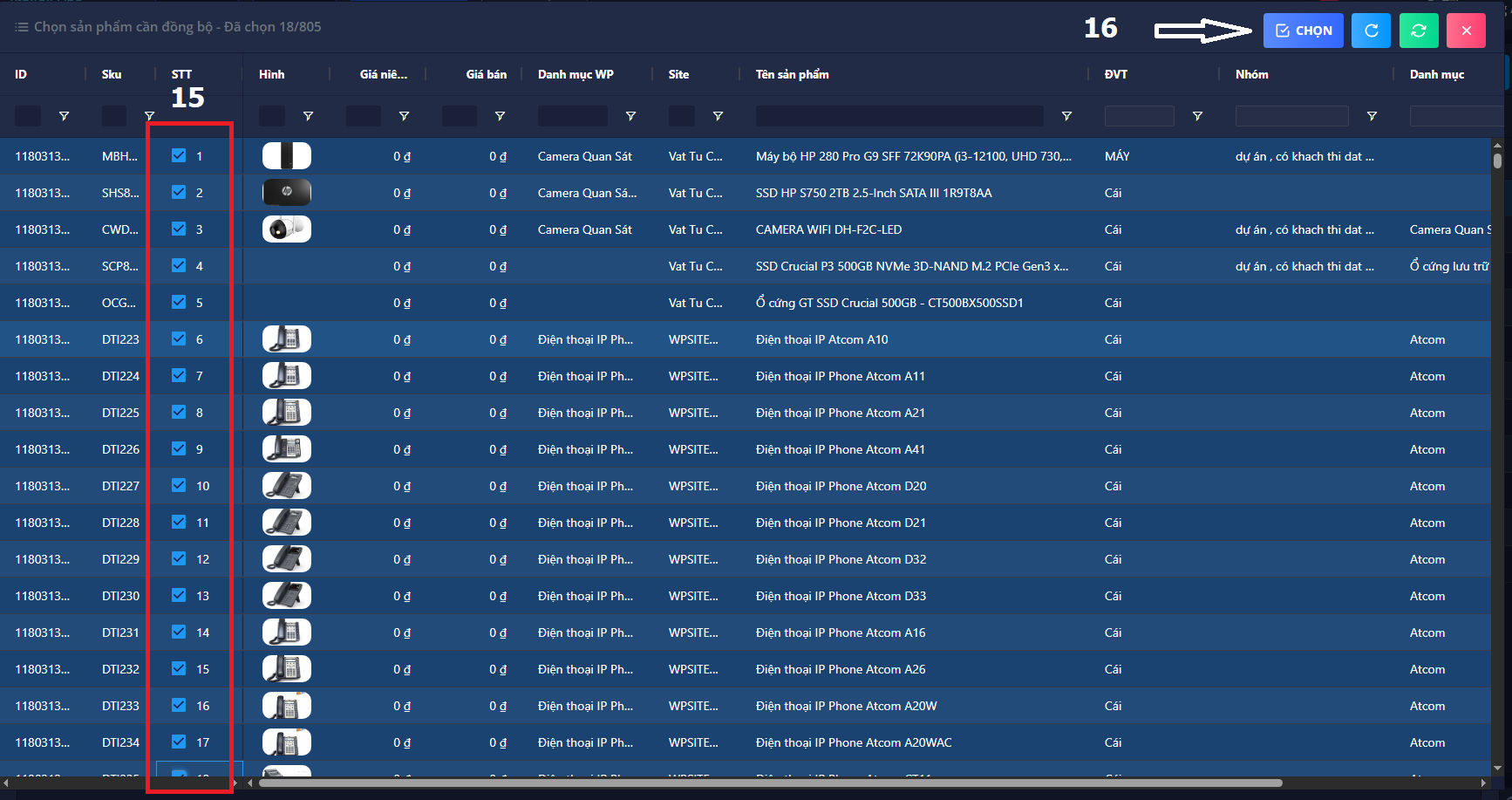
Trong giao diện chọn sản phẩm:
- Tick chọn các sản phẩm muốn đồng bộ (vị trí 15)
- Nhấn CHỌN (vị trí 16) để hoàn tất danh sách sản phẩm của task
✅ Có thể chọn theo đợt: ví dụ nhóm sản phẩm mới, theo ngành hàng, theo chiến dịch, v.v.
🔹 BƯỚC 8: Thực hiện đồng bộ lên Website (Vị trí 17)
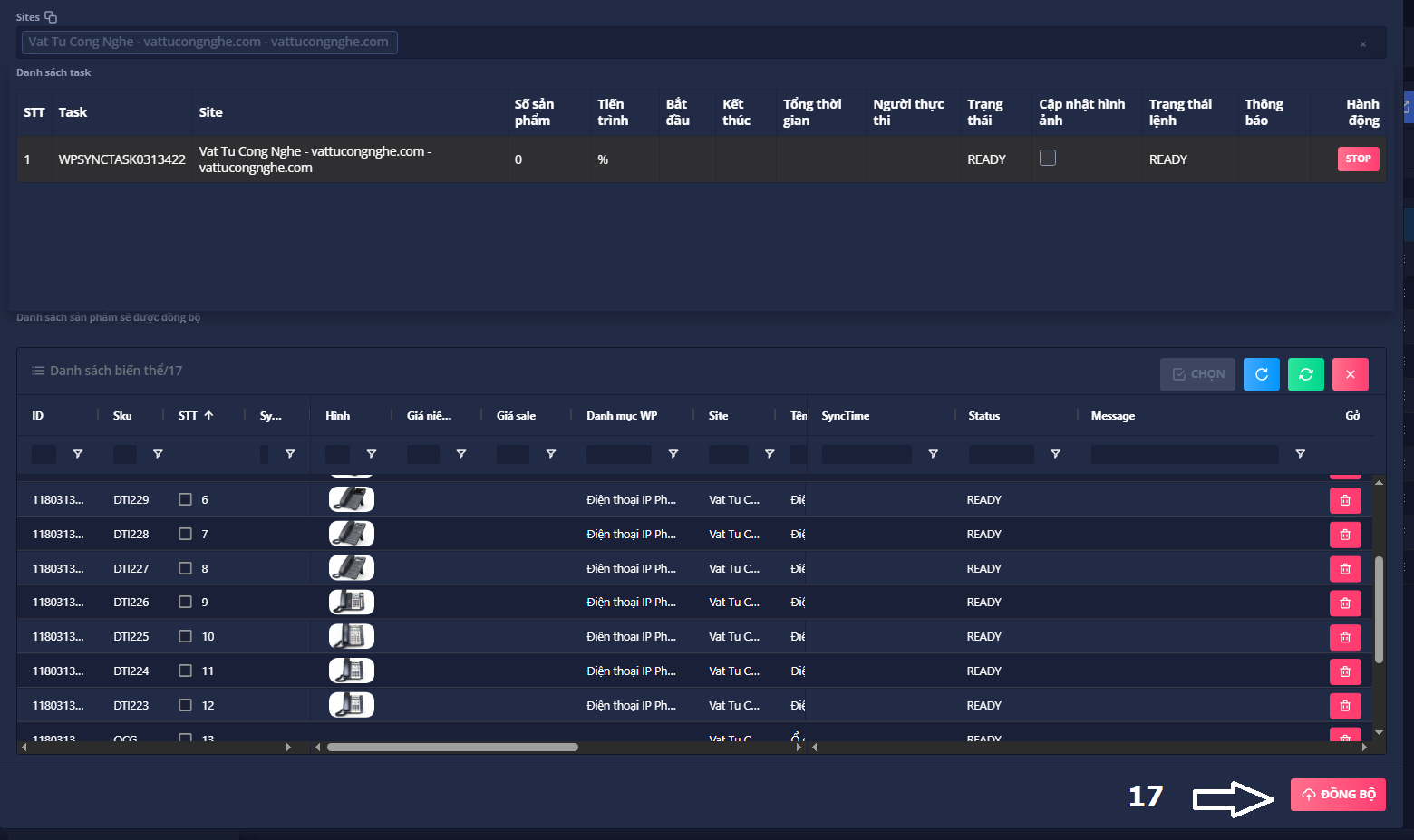
Sau khi hoàn tất cấu hình và chọn sản phẩm → nhấn ĐỒNG BỘ (vị trí 17).
Sau vài giây, toàn bộ sản phẩm sẽ xuất hiện trên website WordPress đã kết nối, bao gồm:
- Tên sản phẩm
- Hình ảnh đại diện
- Mô tả ngắn
- Giá bán
- Danh mục và đường dẫn chuẩn SEO
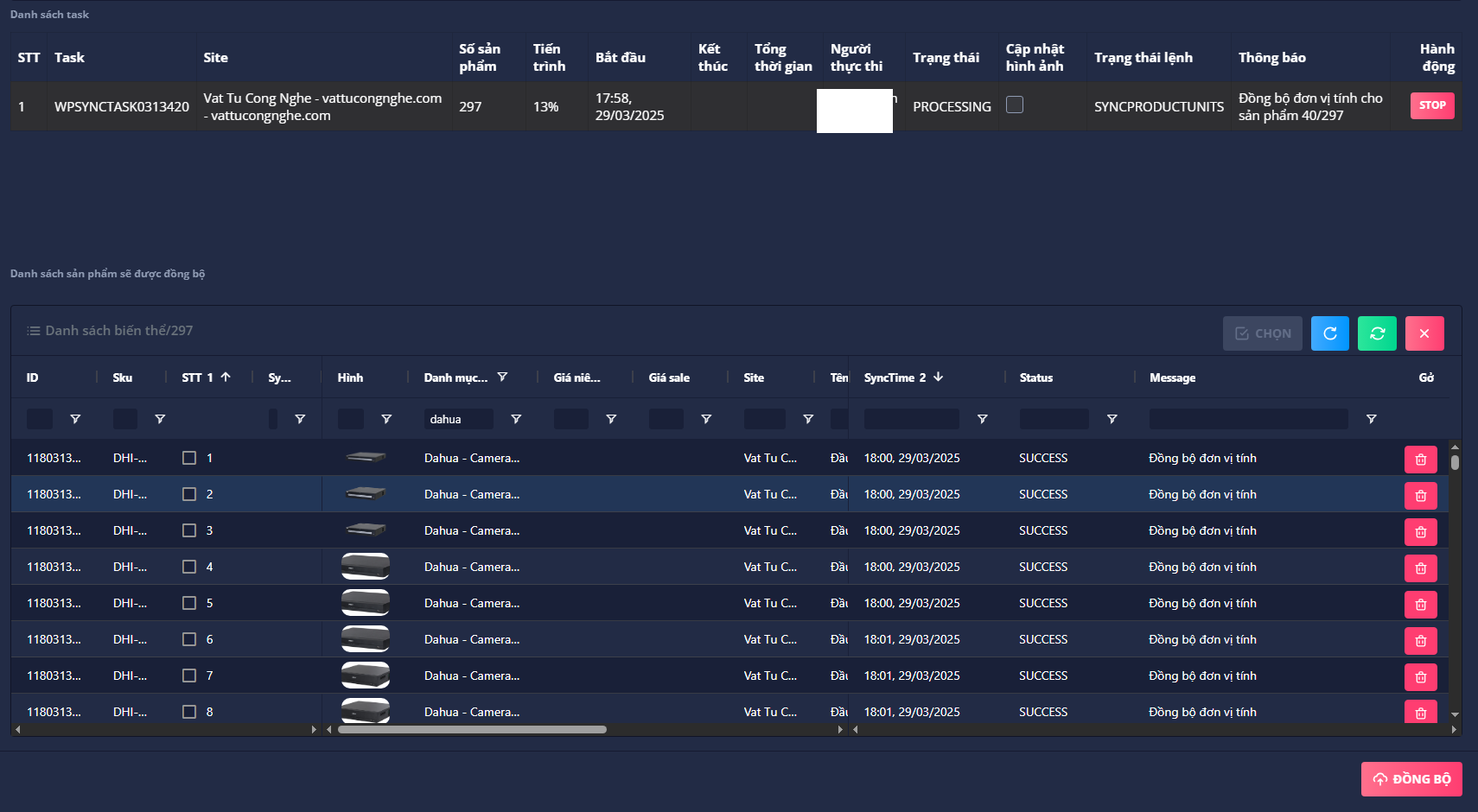
✅ KẾT QUẢ
Trang web vattucongnghe.com đã sẵn sàng vận hành như một trang thương mại điện tử thực thụ:
- Giao diện hiện đại, đầy đủ sản phẩm
- Dữ liệu hiển thị tự động từ ProBox One CRM
- Không cần đăng nhập WordPress để đăng sản phẩm
- Bất kỳ cập nhật nào trong CRM đều có thể đồng bộ lại chỉ với 1 cú click
📌 TỔNG KẾT
Việc ứng dụng Module Web Bán Hàng™ miễn phí trong ProBox One CRM đã giúp Helpdesk Box:
✅ Tự triển khai web bán hàng chuyên nghiệp mà không cần thuê đơn vị ngoài
✅ Không cần kiến thức lập trình hoặc kỹ thuật web
✅ Quản lý tập trung dữ liệu tại CRM, cập nhật nhanh chóng
✅ Chủ động đẩy nội dung – giá – danh mục sản phẩm bất cứ lúc nào
✅ Mở rộng ra nhiều website từ một nguồn dữ liệu duy nhất
Nếu anh/chị đang có dữ liệu sản phẩm trong hệ thống quản lý nội bộ nhưng chưa có website, hoặc website đang vận hành rời rạc, ProBox One CRM chính là cầu nối để đưa toàn bộ hệ thống vận hành sang online chỉ trong 30 phút – không cần dev – không phụ thuộc.
Tham khảo CRM của ProBox tại : https://ProBox.com.vn
